win7系統無法同步時間怎麼辦? win7時間無法同步解決方法
php小編新一為您介紹win7系統無法同步時間的解決方法。使用win7系統時,有時會遇到時間無法同步的問題,導致系統時間不準確。這可能是由於系統設定、網路問題或其他原因引起的。不用擔心,我們可以透過一些簡單的步驟來解決這個問題。接下來,我們將為您詳細介紹win7時間無法同步的解決方法,讓您的系統時間保持準確。
win7時間無法同步解決方法:
方法一:
1、滑鼠點選桌面右下角的時間。
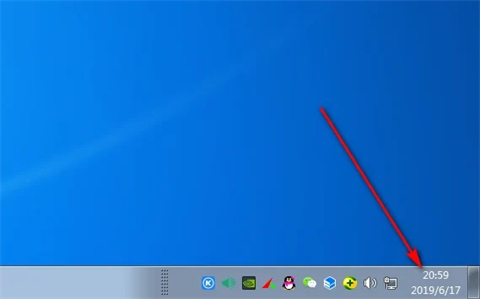
2、點選時間後,點選變更日期和時間設定。

3、待機更改日期和時間設定後,進入Internet時間頁面,點選變更設定。
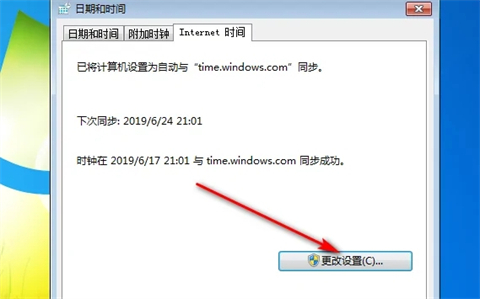
4、進入Internet時間設定頁面,伺服器選擇time、windows、com。點擊立即更新後點選確定。
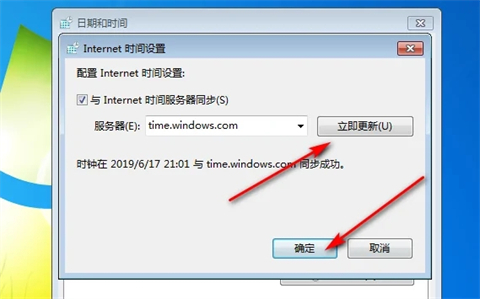
5、點選確定就可以調整為北京標準時間了。
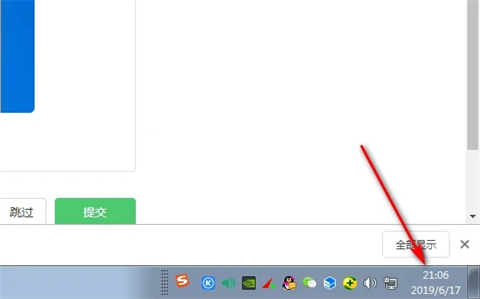
方法二:
1、按Win R組合鍵就可以打開,然後輸入「w32tm /register」按下回車,系統會自動完成執行。
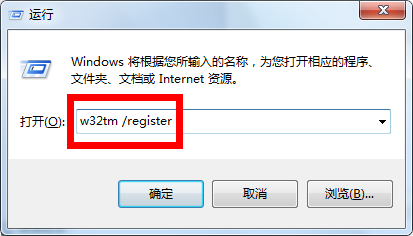
2、接著在對話方塊中輸入「services、msc」進入服務管理介面。
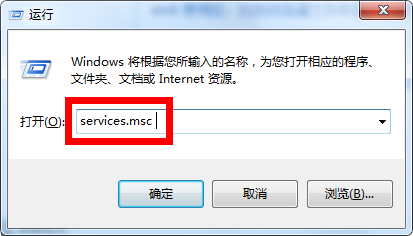
3、找到「Windows Time」服務,勾選並點選「啟用」按鈕,開啟服務。
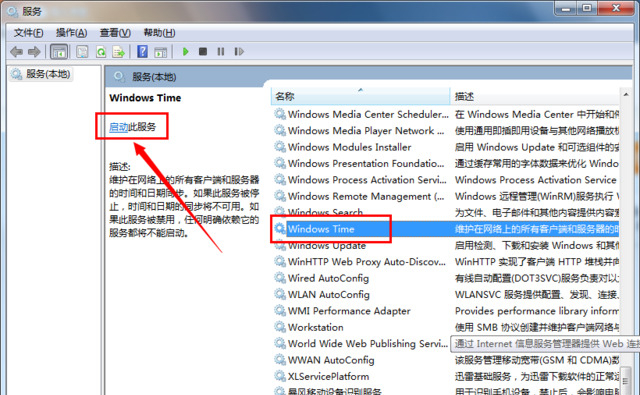
4、接下來點擊工作列中的「時間」圖標,從開啟的介面中點擊「更改日期和時間設定」按鈕。
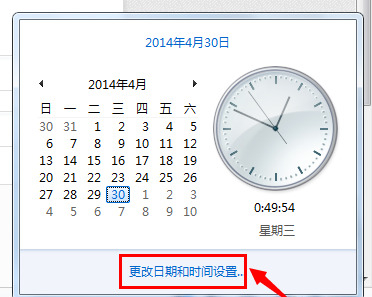
5、在開啟的視窗中,切換至「Internet時間」選項卡,點選「變更設定」按鈕。
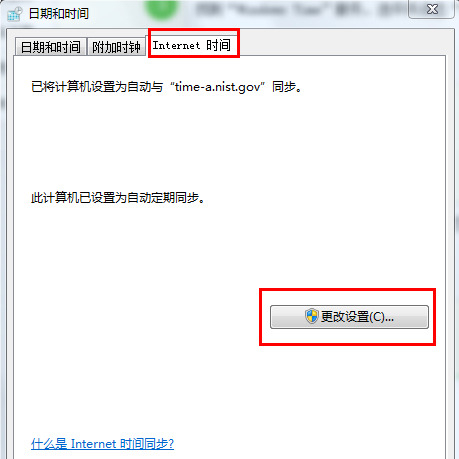
6、伺服器更改為「210、72、145、44」(中國國家授時站伺服器IP位址),之後點選確定即可。
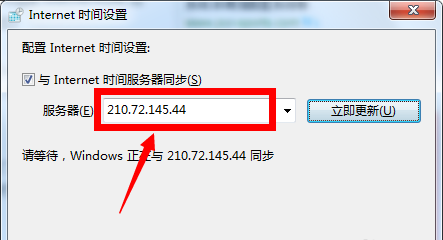
以上是win7系統無法同步時間怎麼辦? win7時間無法同步解決方法的詳細內容。更多資訊請關注PHP中文網其他相關文章!

熱AI工具

Undresser.AI Undress
人工智慧驅動的應用程序,用於創建逼真的裸體照片

AI Clothes Remover
用於從照片中去除衣服的線上人工智慧工具。

Undress AI Tool
免費脫衣圖片

Clothoff.io
AI脫衣器

Video Face Swap
使用我們完全免費的人工智慧換臉工具,輕鬆在任何影片中換臉!

熱門文章

熱工具

記事本++7.3.1
好用且免費的程式碼編輯器

SublimeText3漢化版
中文版,非常好用

禪工作室 13.0.1
強大的PHP整合開發環境

Dreamweaver CS6
視覺化網頁開發工具

SublimeText3 Mac版
神級程式碼編輯軟體(SublimeText3)
 Bitget Wallet交易所怎麼註冊不了是什麼原因
Sep 06, 2024 pm 03:34 PM
Bitget Wallet交易所怎麼註冊不了是什麼原因
Sep 06, 2024 pm 03:34 PM
無法註冊BitgetWallet交易所的原因有很多種,包括帳戶限制、不支援的地區、網路問題、系統維護和技術故障。要註冊BitgetWallet交易所,請造訪官方網站、填寫資訊、同意條款、完成註冊並驗證身分。
 okx登入收不到驗證碼
Jul 23, 2024 pm 10:43 PM
okx登入收不到驗證碼
Jul 23, 2024 pm 10:43 PM
登入OKX無法收到驗證碼的原因包括:網路問題、手機設定問題、簡訊服務中斷、伺服器繁忙和驗證碼請求限制。解決方案依序為:等待重試、切換網路、聯絡客服。
 MEXC(抹茶)官方網站怎麼登陸不上去?
Dec 07, 2024 am 10:50 AM
MEXC(抹茶)官方網站怎麼登陸不上去?
Dec 07, 2024 am 10:50 AM
無法登入MEXC(抹茶)網站的原因可能是網路問題、網站維護、瀏覽器問題、帳戶問題或其他原因。解決步驟包括:檢查網路連線、查看網站公告、更新瀏覽器、檢查登入憑證以及聯絡客服團隊。
 在使用PHP調用支付寶EasySDK時,如何解決'Undefined array key 'sign'”報錯問題?
Mar 31, 2025 pm 11:51 PM
在使用PHP調用支付寶EasySDK時,如何解決'Undefined array key 'sign'”報錯問題?
Mar 31, 2025 pm 11:51 PM
問題介紹在使用PHP調用支付寶EasySDK時,按照官方提供的代碼填入參數後,運行過程中遇到報錯信息“Undefined...
 gate.io芝麻開門易所官方網站怎麼登陸不上去?
Aug 19, 2024 pm 04:58 PM
gate.io芝麻開門易所官方網站怎麼登陸不上去?
Aug 19, 2024 pm 04:58 PM
Gate.io芝麻開門易所官方網站無法登入的原因包括:網路問題、網站維護、瀏覽器問題、安全設定等。解決方案依序為:檢查網路連線、等待維護結束、清除瀏覽器快取、停用插件、檢查安全設定、聯絡客服。
 歐易okex登入收不到驗證碼
Jul 25, 2024 pm 02:43 PM
歐易okex登入收不到驗證碼
Jul 25, 2024 pm 02:43 PM
無法收到歐易OKEx登入驗證碼的原因及解決方法:1.網路問題:檢查網路連線或切換網路;2.手機設定:開啟簡訊接收或將歐易OKEx列入白名單;3.驗證碼傳送限制:稍後再試或聯絡客服;4.伺服器擁擠:高峰期稍後再試或使用其他登入方式;5.帳號凍結:聯絡客服解決。其他方法:1.語音驗證碼;2.第三方驗證碼平台;3.聯絡客服。
 歐易okex交易平台打不開
Jul 24, 2024 pm 01:30 PM
歐易okex交易平台打不開
Jul 24, 2024 pm 01:30 PM
歐易Okex交易平台無法存取的原因包含:網路問題、網站故障、瀏覽器問題、平台故障、其他因素。解決方法包括:檢查網路、清除瀏覽器快取、更新瀏覽器、停用外掛程式、更換裝置、聯絡客服。







